

Libgdx游戏开发(1)——环境配置及demo运行 - Stars-one
source link: https://www.cnblogs.com/stars-one/p/16751462.html
Go to the source link to view the article. You can view the picture content, updated content and better typesetting reading experience. If the link is broken, please click the button below to view the snapshot at that time.

Libgdx游戏开发(1)——环境配置及demo运行
本文为作者原创,转载请注明出处,谢谢配合
作者:stars-one
链接:https://www.cnblogs.com/stars-one/p/16751462.html
本篇大约有2029个字,阅读预计需要2.54分钟
Libgdx游戏是基于Java的一款游戏引擎,可以发布Android,桌面端,Html,IOS等游戏,出名的《杀戮尖塔》也是用了此引擎制作的
本文以Libgdx1.10.0版本,参考官方文档的步骤,记录本人环境配置及运行demo的过程,希望给各位带来些许帮助 😄
JDK环境
- JDK11
这里,也解释一下为什么需要JDK8和JDK11两个JDK版本
在下面讲解的项目创建步骤中,需要从Libgdx官网中下载一个jar文件
这个jar文件,主要就是方便快速创建项目代码,我猜测是其使用JavaFx编写的,因为我尝试过使用JDK11的java -jar命令去执行它,发现打不开
然后,为什么需要JDK11呢?因为创建出来的项目代码,项目最低支持JDK11,而不是JDK8
IDE环境
- Android Studio Chipmunk|2021.2.1 及以上版本 (下载地址)
- IDEA 2020.3.1以上
PS:上面的软件二选一,看你需求,如果你不打算开发Android版本,选IDEA即可
本人是打算开发桌面端和Android版本,所以下文均是以Android Studio进行讲解,由于Android Studio是基于IDEA开发的,所以各位也可以参考
1.下载gdx-setup.jar文件
访问Creating a Project - libGDX,找到对应的按钮进行下载
如下图所示:
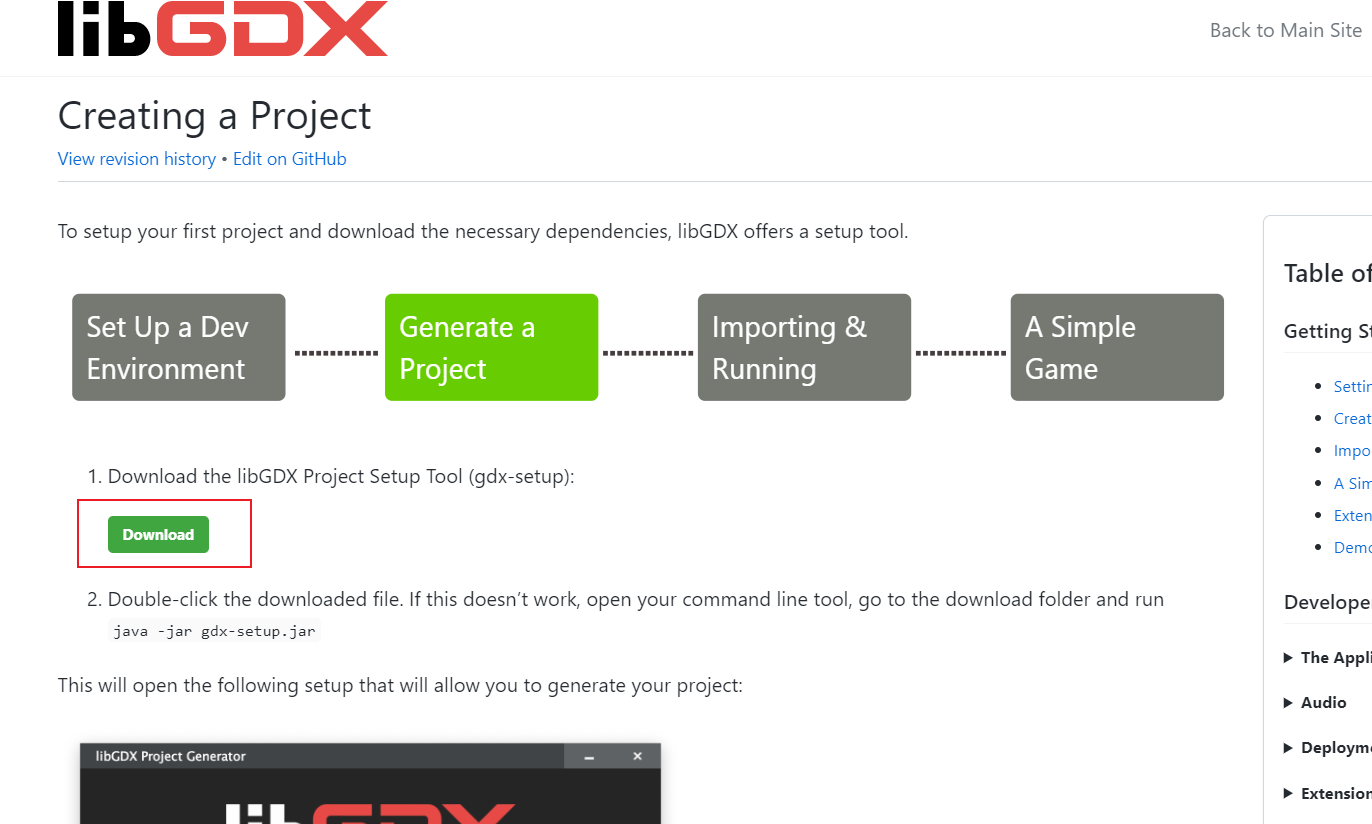
这里方便,我就直接把文件下载地址复制过来了
2.填写信息,创建项目
第二步,则是打开gdx-setup.jar文件,然后填写对应的项目信息,即可创建项目代码
PS:这里,我电脑是可以双击打开的,如果你电脑没法双击打开jar文件,可以选择执行下面命令来打开
java -jar xx.jar
打开之后,我们可以看到如下页面
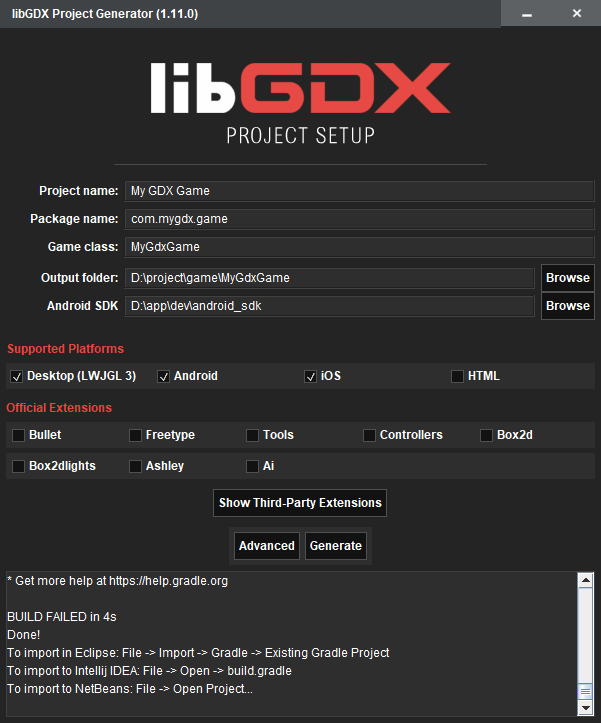
Name: 游戏名称Package: 游戏包名Game Class: 游戏的主类Java文件名Destination: 项目代码文件夹目录Android SDK: Android SDK文件夹
这里我们需要改下仓库源设置,点击高级设置
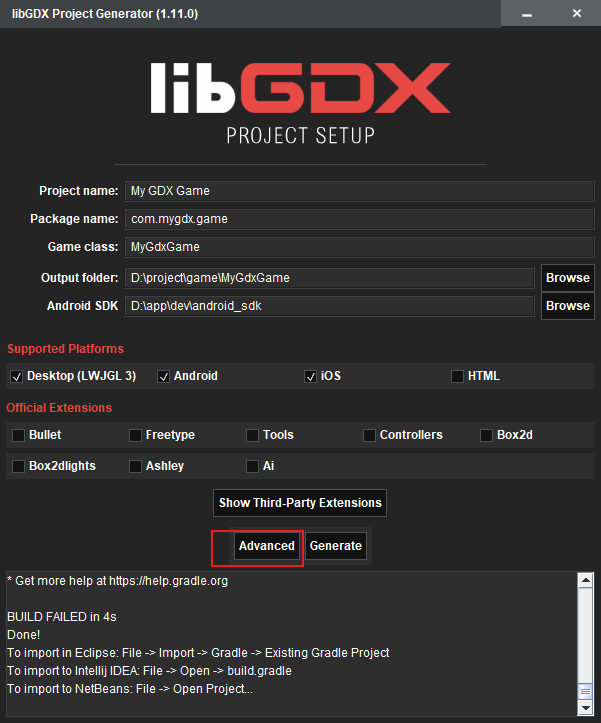
填入国内的Maven仓库源(生成项目代码的时候里面的Gradle仓库源会添加你加的仓库源)
这里我填的是阿里云的Maven仓库地址
https://maven.aliyun.com/repository/public
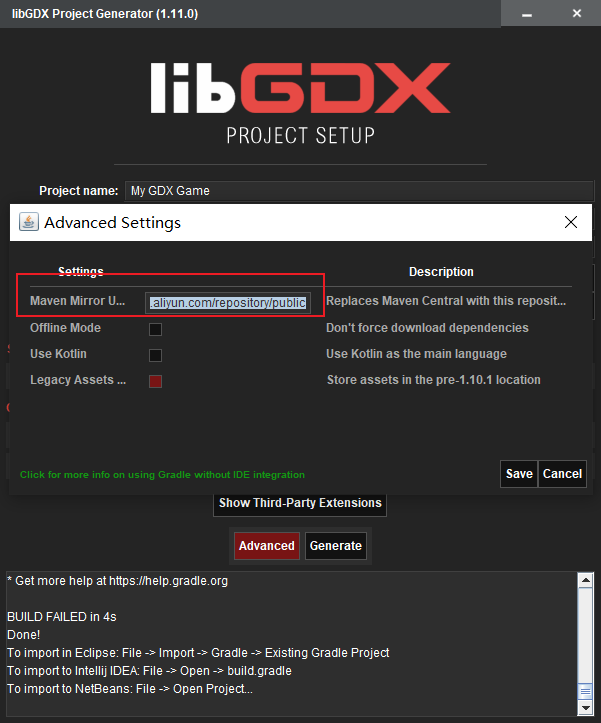
点击生成按钮,即可开始生成项目
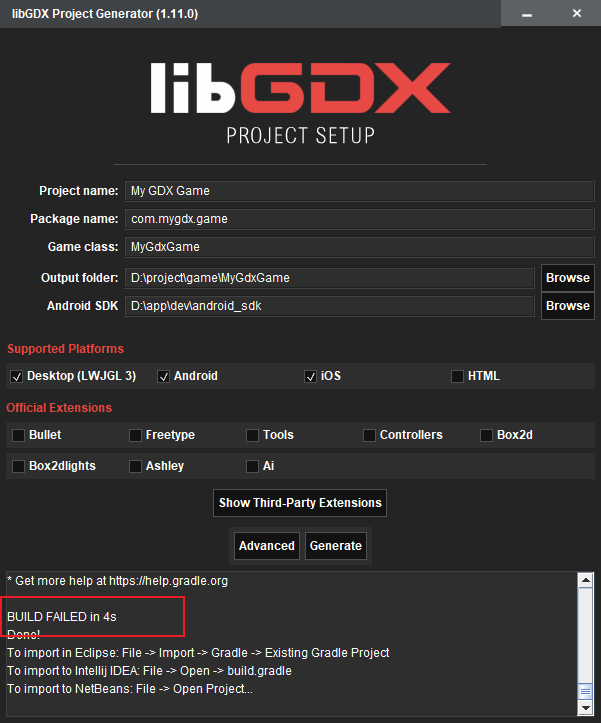
这里,可以看到日志中,出现了Build FAILED的提示,这里实际上就是下面demo运行起来的报错,我们放在下一章节说明
至此,我们已完成了项目的创建工作,得到了一个包含代码的项目
demo运行步骤
1.修改gradle.properties
下面,我们使用Android Studio软件打开项目文件夹
之后就会发现出现了错误
这里,我是因为当前是JDK8环境,所以导致报错了,提示有以下3种解决方法:
- 修改我们IDE的设置
- 修改全局的JAVA_HOME的环境变量
- 修改项目文件夹中的
gradle.properties文件
因为不想动我本地电脑的相关环境变量配置,所以我决定采用第三种
找到gradle.properties文件
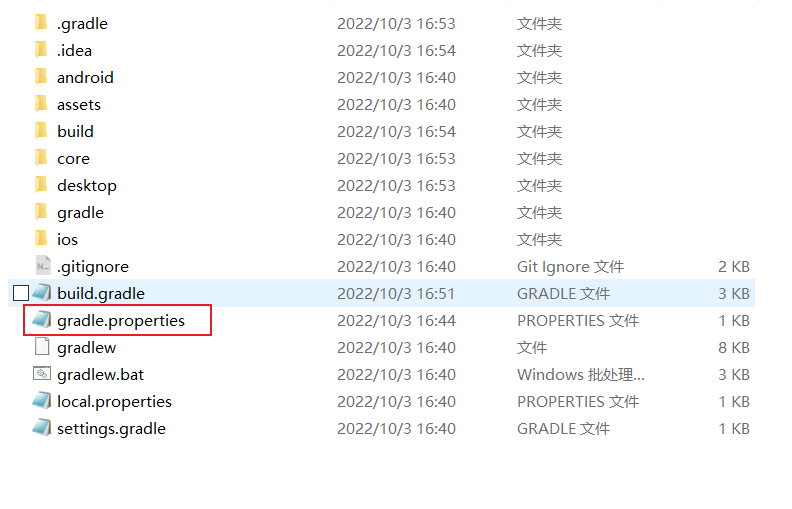
加上以下属性即可
org.gradle.java.home=D\:/app/dev/jdk-11.0.2
改为你JDK11文件夹目录即可
你的项目如果是只支持电脑版的话,应该完事无碍就可以跑起项目了(下文的步骤2则是关于Android的知识了)
2.安装Build-Tool
由于项目代码里的Android默认是用了31的build-tool,但是我的本地SDK没有安装,所以需要安装一下31版本的工具
步骤如下图所示:
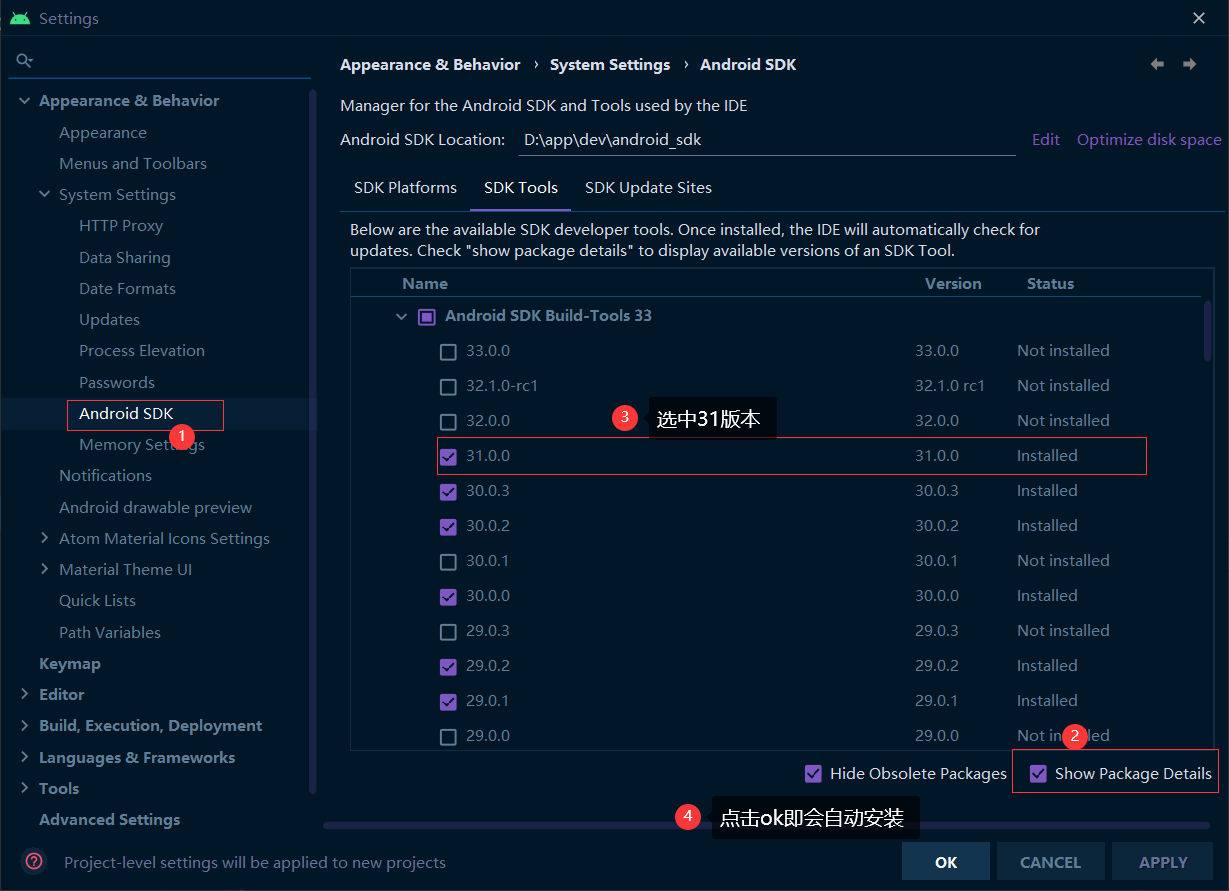
桌面端运行,打开desktop目录下的DesktopLauncher文件,点击运行即可
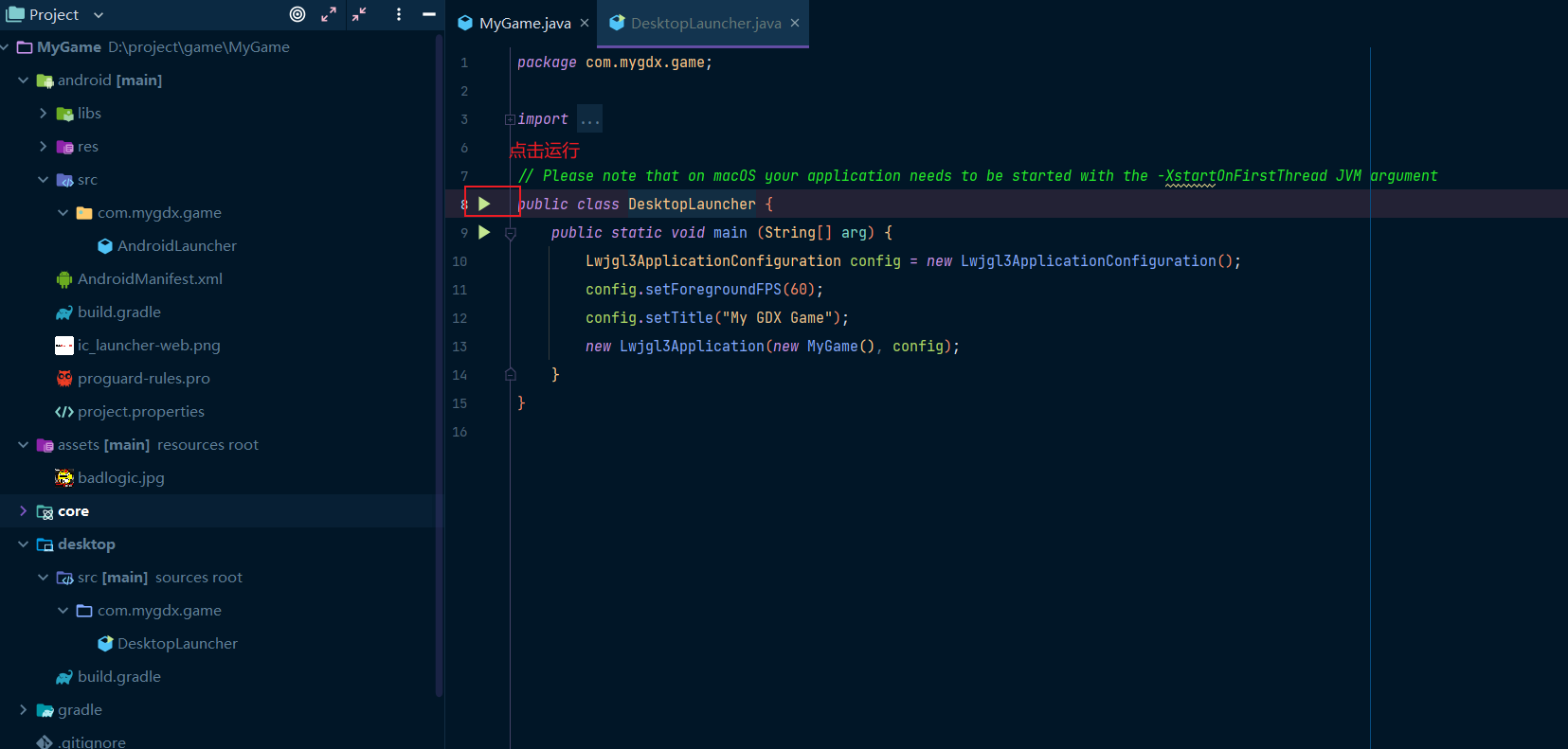
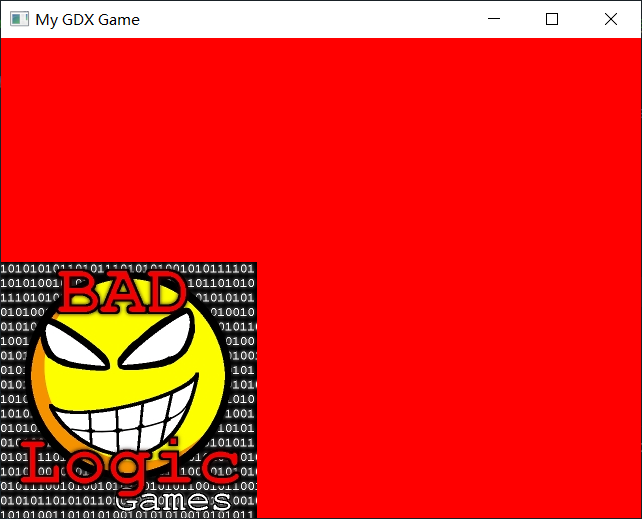
如果Android版本的,则是和普通的Android项目一样,运行即可
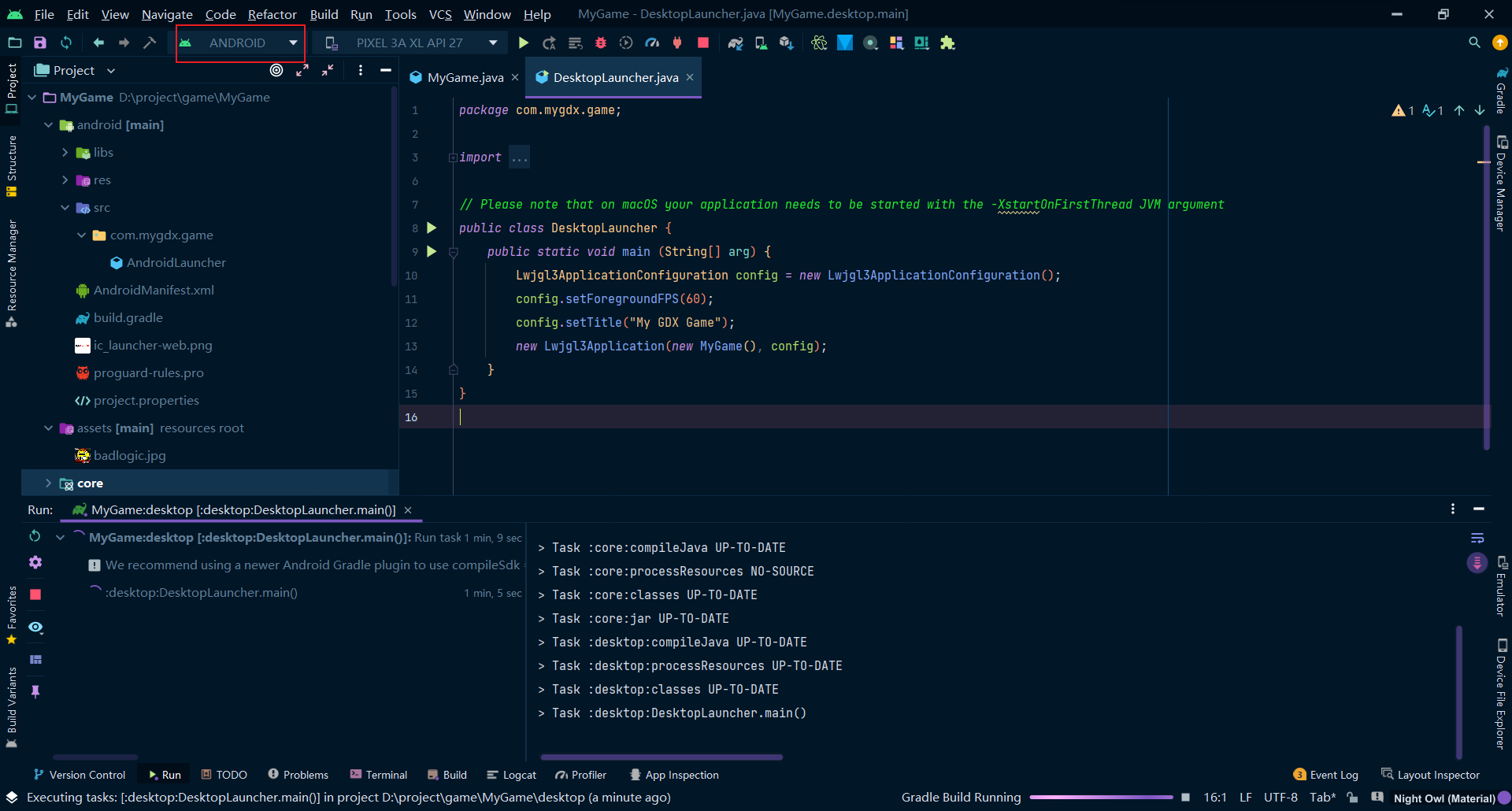
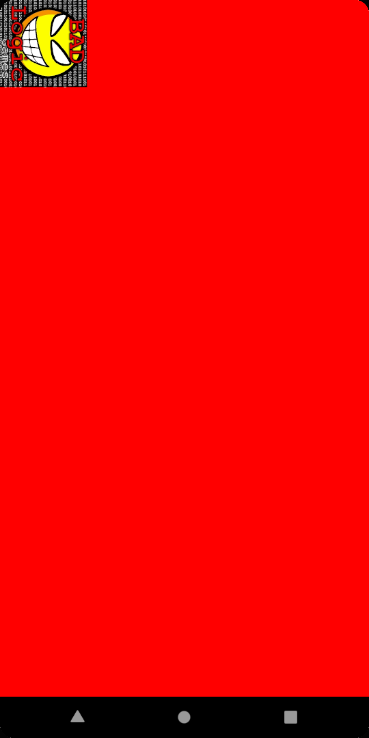
注意:
Android Studio Chipmunk|2021.2.1版本似乎打不开Android11以下版本的模拟器,记得创建模拟器选择Android11以上的系统版本
Recommend
About Joyk
Aggregate valuable and interesting links.
Joyk means Joy of geeK